git初始化本地仓库及其部分操作
git安装以及github账号的注册这里就不再重复了,有很多博客都写的不错,重点需要知道git在本地项目管理,
1,工作区,就是你日常写代码的的本地磁盘;
2.暂存区,就是你添加到git本地仓库前的一个本地存储空间;
3,git本地仓库,保存项目版本快照.
历史记录的地方.远程库下一个博客再写.
git入门系列1_本地仓库操作
- 1.初始化本地仓库
- 2.提交修改到本地仓库
- 3.查看提交历史
- 4.撤销操作
1.初始化本地仓库
$ git init
git status
可以查看状态 git status -s 可以查看简略的状态
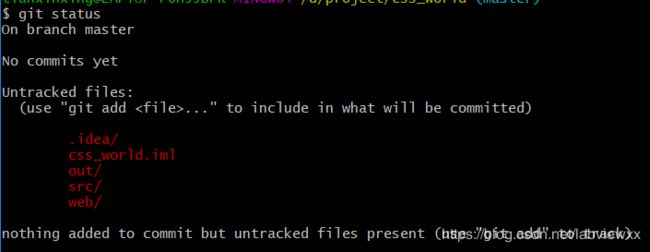
红色部分表示这些文件都是未跟踪的.
2.提交修改到本地仓库
先使用下面的命令将文件添加到暂存区,*通配符,所有文件,具体的文件的话可以把*替换为文件名.
git add *
再次使用git status命令查看git状态

好了,现在是一片绿,这个颜色接受吧,没得挑,多么棒的安全色.现在文件都在暂存区了,如果你反悔了不想添加文件到暂存区可以使用:
git reset *

多么友善的操作方式,接下来就是提交到本地库了
因为之前撤销了操作,所以接下来,重新git add * 一次,然后使用:
git commit m ' 注释内容,做了哪些修改之类的' *
提交完成之后查看一下状态:

没有小红和小绿的颜色的文件了.你的第一次提交本地库成功了.
3.查看提交历史
使用git log 可以查看历史,另一个比较常用的是:
git log --pretty=oneline
4.撤销操作
如果提交完后发现漏掉了几个文件,或者提交信息写错了,这个时候可以使用这个命令:
git commit --amend
这个命令会将暂存区中的文件提交,如果自上次提交以来你还未做任何修改,那么快照会保存不变,而你所修改的只是提交信息;
取消暂存的文件上面已经使用过了,这里不再重复
本地文件被删除,想恢复的话使用:
git checkout [文件路径]
或者
git checkout *
因为使用maven管理jar包的原因,jar包以及编译的.class文件等不需要托管,所以可以在项目根目录下创建一个.gitignore的文件,里面使用正则表达式去过滤不需要托管的文件.
ignore.txt是我们的测试不需要托管的文件.
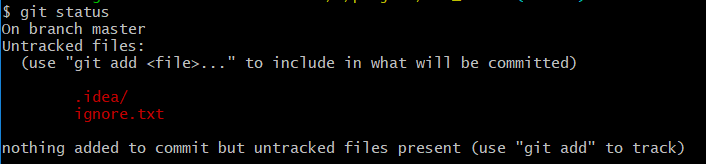
测试用的.gitignore是这样写的:
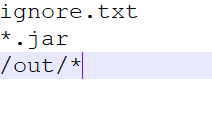
然后使用git status:
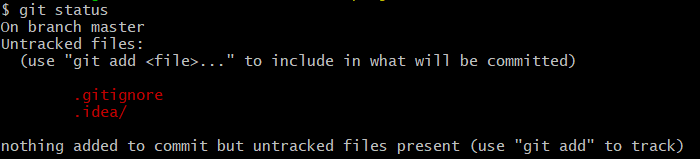
.gitignore在根目录下:touch .gitignore创建

